Word文档
01、打开Word文档,依次点击“插入”--“图形”,然后选择矩形。
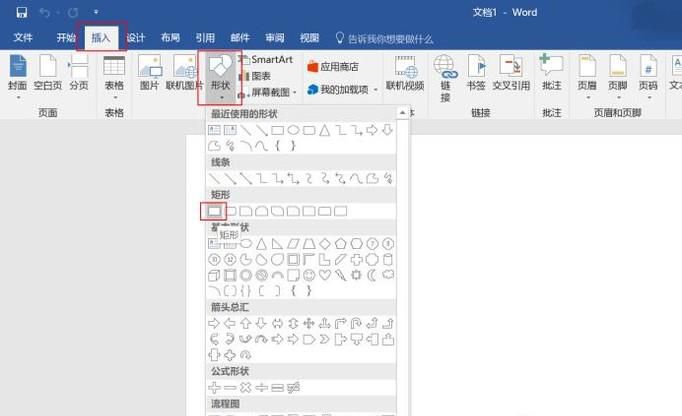
02、随着鼠标的拖动,可以随意设置矩形的大小,此时矩形默认填充蓝色,可以将其设置成无填充。
03、选中矩形,点击右键,选择“填充”。
04、填充对应了一系列选项,选择“无填充”,即可变透明。
05、依次点击“插入”--“图形”,然后选择基本形状中的椭圆。
06、按住shift的同时用鼠标拖拽,即可画出圆,默认填充色仍为蓝色,可以重复上面的第三、四步使其变成透明色。当然,也可以选择填充其他颜色。
发布时间:2022-12-28 05:18:28
Word文档
01、打开Word文档,依次点击“插入”--“图形”,然后选择矩形。
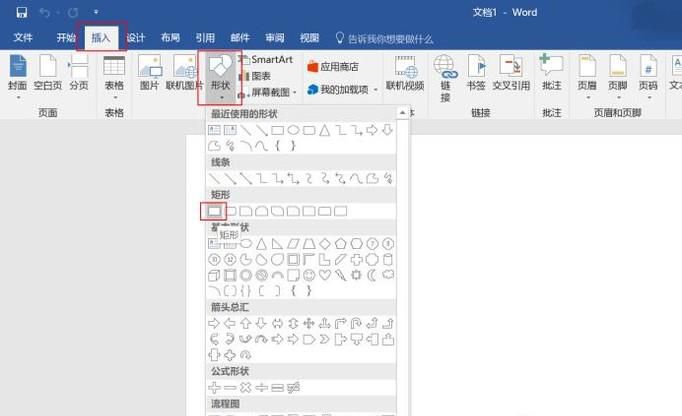
02、随着鼠标的拖动,可以随意设置矩形的大小,此时矩形默认填充蓝色,可以将其设置成无填充。
03、选中矩形,点击右键,选择“填充”。
04、填充对应了一系列选项,选择“无填充”,即可变透明。
05、依次点击“插入”--“图形”,然后选择基本形状中的椭圆。
06、按住shift的同时用鼠标拖拽,即可画出圆,默认填充色仍为蓝色,可以重复上面的第三、四步使其变成透明色。当然,也可以选择填充其他颜色。